
프로젝트 진행 상황을 추적할 방법을 찾고 계십니까? PHP 편집기 Baicao는 Excel 2013에서 프로젝트 추적기를 만드는 방법에 대한 자세한 가이드를 제공합니다. 이 문서에서는 마일스톤 설정, 작업 할당, 진행 상황 모니터링과 같은 주요 기능을 다루는 사용자 정의 트래커 생성 과정을 단계별로 안내합니다. 프로젝트를 효과적으로 관리하는 방법을 알아보려면 계속 읽어보세요.
먼저 Excel 프로젝트 추적기 템플릿을 엽니다. Excel2013을 열고 프로젝트 추적기 템플릿을 찾은 다음 생성을 클릭합니다. 프로젝트 트래커 템플릿을 두 번 클릭하여 직접 열 수도 있습니다.
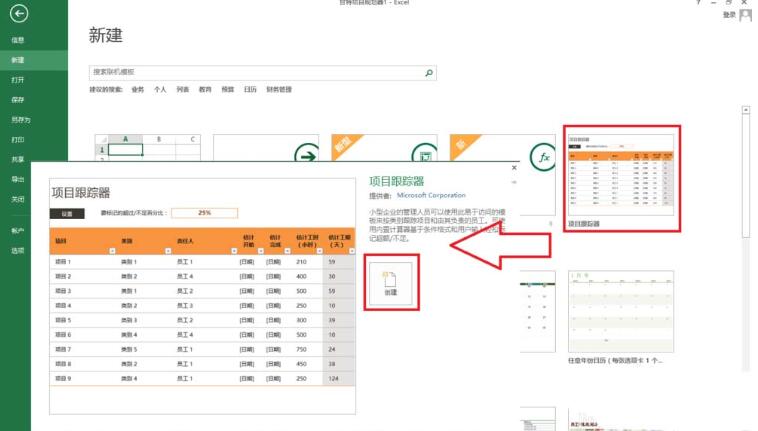
프로젝트 유형 및 해당 담당자 설정 : 설정표 클릭 - 카테고리명에 프로젝트의 구체적인 이름 입력 - 직원 이름에 프로젝트 담당자 이름 입력 - 이후 저장 입력을 완료합니다.
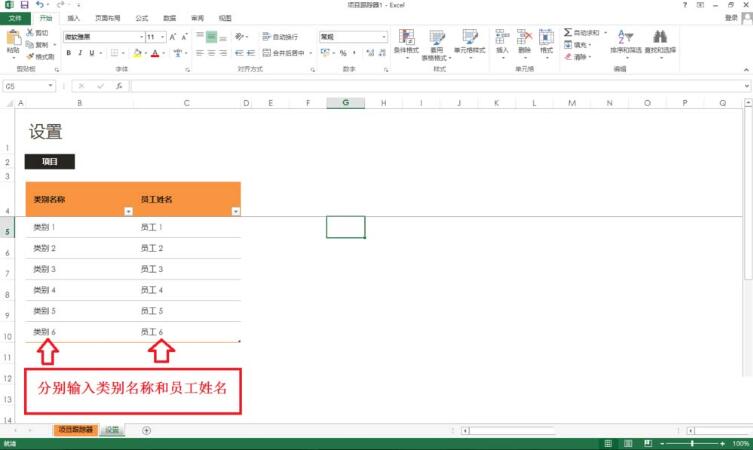
프로젝트 트래커 양식을 클릭하세요. 텍스트와 프로젝트, 카테고리, 담당자, 예상 시작 및 종료 시간, 예상 작업 및 기간, 실제 시작 및 종료 날짜, 실제 작업 및 실제 기간 등 관련 데이터를 입력하세요. - 데이터를 입력하세요. 실제 상황에 따라.
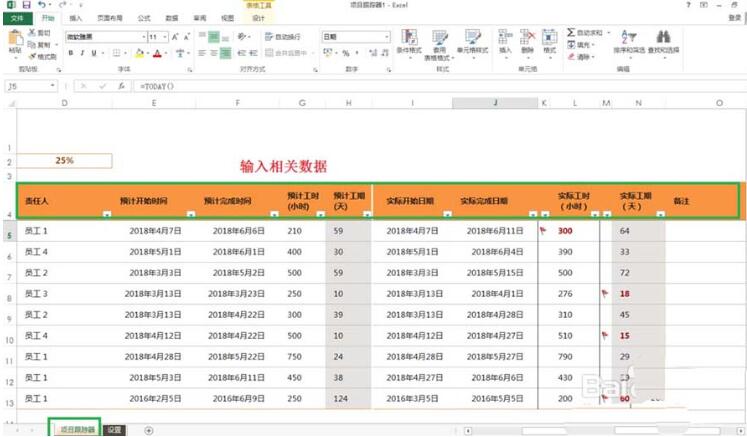
플래그 백분율 설정: 프로젝트 트래커 테이블에서 표시할 초과/미달 백분율에 해당 백분율을 입력합니다. 이는 프로젝트 테이블에서 실제 작업 시간 초과 또는 미만을 강조 표시하는 데 사용됩니다.
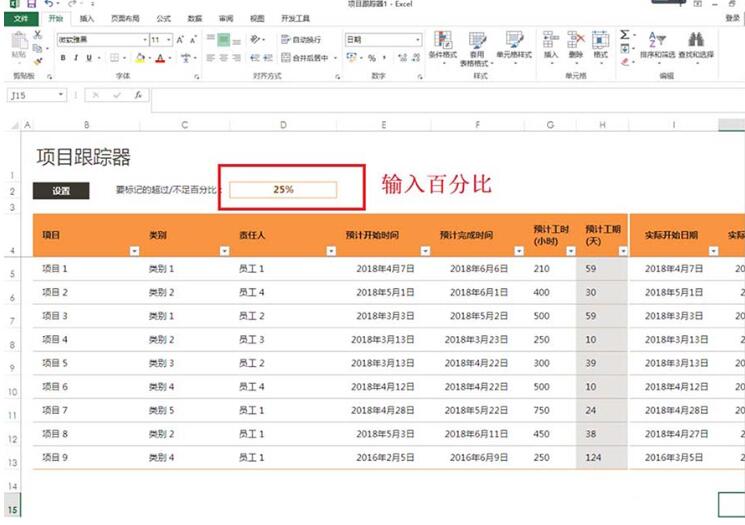
실제 작업 시간과 실제 공사 기간 완료 상태가 강조 표시됩니다. 플래그 비율에 도달하지 못한 경우에는 강조 표시됩니다. 예를 들어 셀 k5에 아래와 같이 함수를 입력하면 해당 내용이 변경됩니다. 함수의 내용.
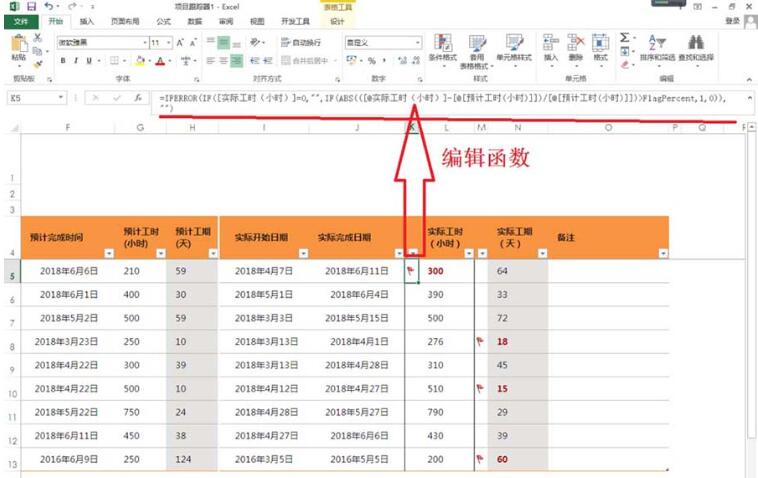
여기서 시간과 날짜는 일반적인 방법으로 입력해야 합니다. 현재 열의 셀을 특정 시간 및 날짜 형식으로 설정하는 것이 가장 좋습니다. 날짜가 입력된 셀 선택 - 마우스 오른쪽 버튼 클릭 - 셀 서식 - 날짜 선택 - 형식 선택 - 확인을 클릭합니다.
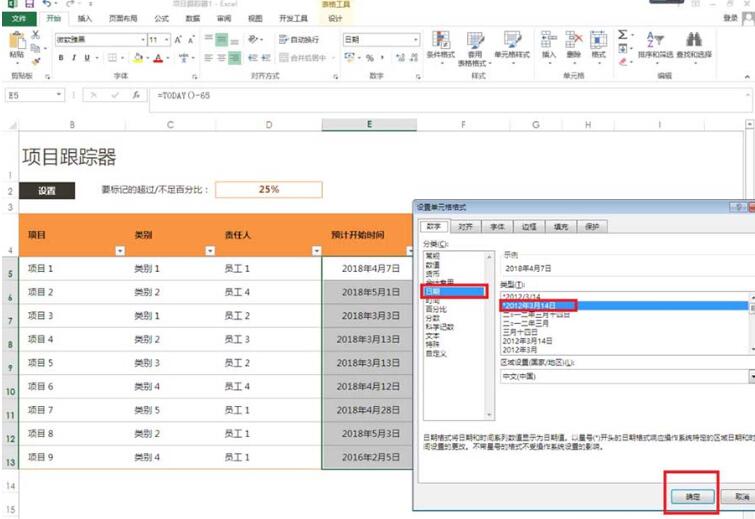
위 내용은 Excel2013에서 프로젝트 트래커를 만드는 자세한 방법의 상세 내용입니다. 자세한 내용은 PHP 중국어 웹사이트의 기타 관련 기사를 참조하세요!